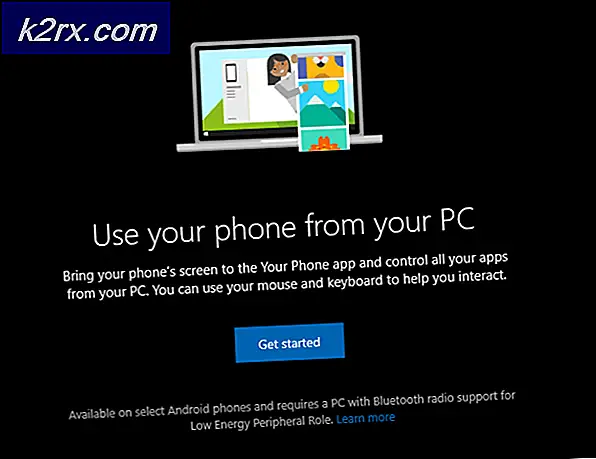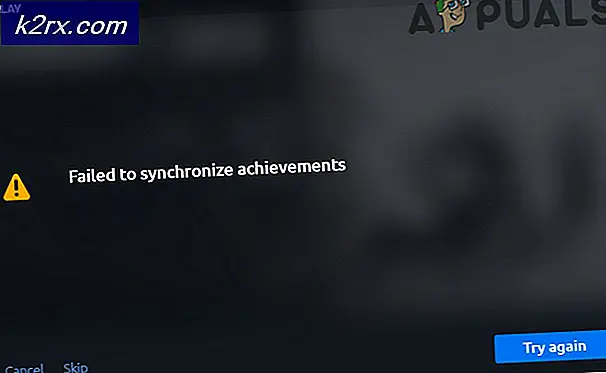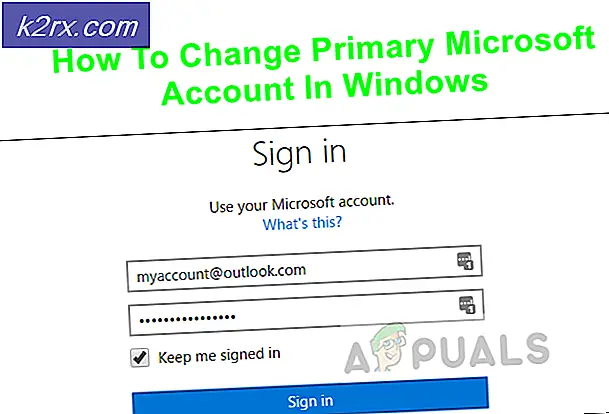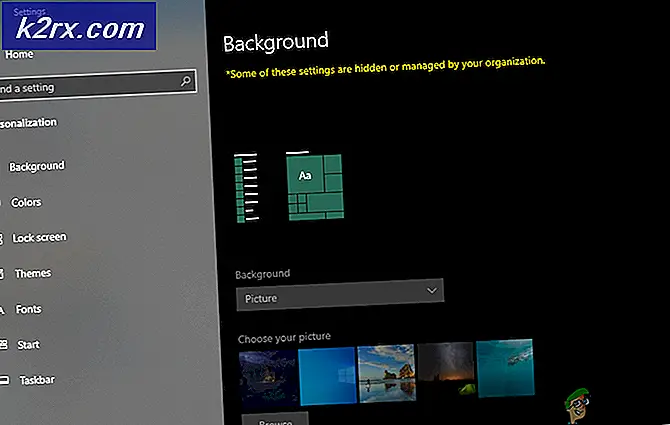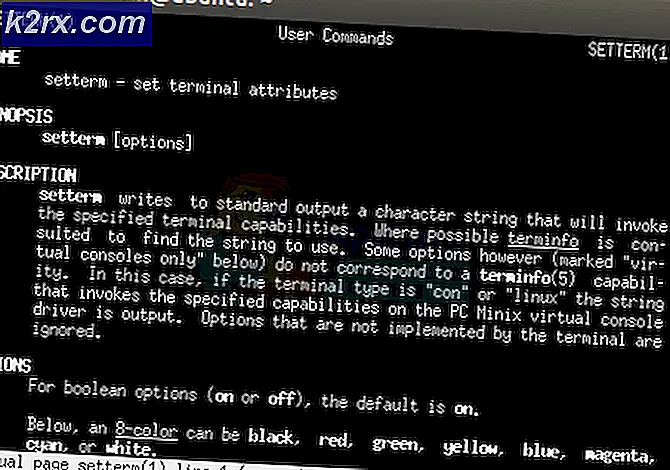Posta uygulaması Arama sonuçları Tıklandığında Kayboluyor
Mail uygulamasındaki arama sonuçları, sisteminizin Windows veya posta uygulaması en son sürüme güncellenmezse tıklandığında kaybolabilir. Sorun, bir kullanıcı Mail uygulamasına bir arama sorgusu girdiğinde ve posta uygulaması arama sonuçlarını çıkardığında ortaya çıkar, ancak kullanıcı bir arama sonucunu tıkladığında arama sonuçları birer birer kaybolur (bazen Mail uygulaması kendi kendine kapanır).
Windows 10 Mail uygulamasını düzeltmek için çözümlere geçmeden önce, aşağıdakileri kontrol edin: yeniden başlatılıyor sizin sistemi ve yönlendirici sorunu çözer. Bazı kullanıcılar, escape, ctrl veya yukarı / aşağı ok tuşları arama sonuçları gösterildikten sonra postaların kaybolmasını durdurur.
1.Çözüm: Sisteminizin Windows'u ve Windows 10 Posta Uygulamasını En Son Sürüme Güncelleyin
Microsoft, sürekli gelişen teknolojik gelişmeleri doyurmak ve bildirilen hataları düzeltmek için (soruna neden olan gibi) Windows ve Microsoft Store Uygulamalarını düzenli olarak günceller. Bu bağlamda, sisteminizin Windows'u ve Mail uygulamasını en son sürüme güncellemek sorunu çözebilir.
- Windows'u en son sürüme el ile güncelleyin.
- Ardından, Mail uygulaması sorununun çözülüp çözülmediğini kontrol edin.
- Değilse, o zaman pencereler anahtar ve arama için Posta.
- şimdi sağ tık sonucu Posta ve sonra seç Paylaş (bu, Microsoft Store'un Mail uygulama sayfasını başlatacaktır)
- Sonra kontrol edin Güncelleme Posta uygulamasının mevcuteğer öyleyse, o zaman Mail uygulamasını güncelleyin ve Posta uygulamasının arama sorununun çözülüp çözülmediğini kontrol edin.
2.Çözüm: Posta Kutusu Eşitleme Ayarlarını Değiştirin
Birçok kullanıcı çevrimiçi sunucuda bulunan postalarla ilgili sorunu bildirdiği için arama sorunu, posta sunucusu ile sisteminiz arasındaki bir iletişim arızasının bir sonucu olabilir. Bu durumda, posta kutusu eşitleme ayarlarınızı istediğiniz zaman değiştirmek, tüm e-postaları sisteminize indirir ve ardından Posta uygulamasında kolayca aranabilir.
- Basın pencereler anahtar ve tür Posta. Sonra seçin Posta.
- Şimdi seçin sorunlu hesap (sol bölmede) ve ardından Dişli Ayarlar'ı açmak için simgesine (ekranın altına yakın).
- Sonra Ayarlar menü, tıklayın Hesapları yönet ve hesabınızı seçin.
- Şimdi aç Posta Kutusu Eşitleme Ayarlarını Değiştirin ve açılır menüsünü değiştirin E-postayı şuradan indirin: -e İstediğin zaman.
- Sonra tıklayın Bitti ve yeniden başlatmak senin bilgisayarın.
- Yeniden başlattıktan sonra, Mail uygulamasının arama işlevinin düzgün çalışıp çalışmadığını kontrol edin.
Sorun hala oradaysa, o zaman bir internet tarayıcısı -e e-posta sağlayıcısının web sitesinde arama yapın e-postalar için. Ayrıca deneyebilirsin başka bir posta istemcisi uygulaması (Outlook, Mozilla Thunderbird vb. gibi). Bazı kullanıcılar, Windows 10'un en son sürümünün ISO'sunu kullanarak temiz bir kurulum gerçekleştirmenin (örneğin, bu makaleyi yazarken 20H2) sorunu çözdüğünü bildirdi.